Jak automaticky skrýt konkrétní listy při otevírání souboru aplikace Excel?
Pokud potřebujete automaticky skrýt některé konkrétní listy, když někdo otevře sešit, jak byste mohli s touto úlohou pracovat v aplikaci Excel?
Při otevření sešitu s kódem VBA automaticky skryjte konkrétní list
Při otevření sešitu s kódem VBA automaticky skryjte některé konkrétní listy
 Při otevření sešitu s kódem VBA automaticky skryjte konkrétní list
Při otevření sešitu s kódem VBA automaticky skryjte konkrétní list
Pokud chcete při otevírání sešitu skrýt jeden konkrétní list, můžete použít následující kód VBA.
1. Podržte ALT + F11 klávesy pro otevření Microsoft Visual Basic pro aplikace okno.
2. Vlevo Projekt-VBAProjekt v podokně poklepejte na ikonu Tato pracovní kniha otevřete prázdný modul a poté zkopírujte a vložte následující kód do modulu:
Kód VBA: Skrýt konkrétní list při otevření sešitu:
Private Sub Workbook_Open()
Sheets("Sheet5").Visible = False
End Sub
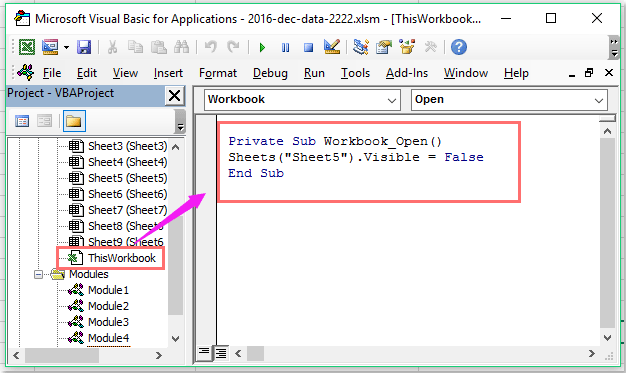
Poznámka: Ve výše uvedeném kódu, Sheet5 je název listu, který chcete skrýt při otevření. Změňte to prosím podle svých potřeb.
3. Poté uložte a zavřete toto okno s kódem a klikněte na Soubor > Uložit jako uložit tento sešit jako Sešit se zvýšeným makra Excel formát, viz screenshot:

4. Když příště otevřete tento sešit, klikněte prosím Povolit obsah nejprve tlačítko a poté se váš list s určením automaticky skryje.

 Při otevření sešitu s kódem VBA automaticky skryjte některé konkrétní listy
Při otevření sešitu s kódem VBA automaticky skryjte některé konkrétní listy
Pokud je při otevírání sešitu potřeba skrýt více listů, je zde také kód, který vám může pomoci.
1. Nejprve byste měli zobrazit seznam listů, které chcete skrýt, v seznamu listu, a pak přejít na Pole pro jméno dát jim název rozsahu-Prostěradla, a stiskněte tlačítko vstoupit klíč, viz screenshot:

2. Poté přidržte ALT + F11 klávesy pro otevření Microsoft Visual Basic pro aplikace okno.
3. Vlevo Projekt-VBAProjekt v podokně poklepejte na ikonu Tato pracovní kniha otevřete prázdný modul a poté zkopírujte a vložte následující kód do modulu:
Kód VBA: Při otevírání sešitu skryjte některé konkrétní listy:
Private Sub Workbook_BeforeClose(Cancel As Boolean)
'Updateby Extendoffice 20161206
Dim ws As Worksheet
For Each ws In Worksheets
ws.Visible = xlSheetVisible
Next ws
End Sub
Private Sub Workbook_Open()
Dim ws As Worksheet
For Each ws In Worksheets
If WorksheetFunction.CountIf([SheetsToHide], ws.Name) > 0 Then
ws.Visible = xlSheetHidden
MsgBox ws.Name & "Has been hidden!", vbInformation, "Kutools for Excel"
Else
ws.Visible = xlSheetVisible
End If
Next ws
Set ws = Nothing
End Sub

Poznámka: Ve výše uvedeném kódu, Prostěradla je název rozsahu, který jste vytvořili v kroku 1.
4. Poté uložte a zavřete toto okno s kódem a klikněte na Soubor > Uložit jako uložit tento sešit jako Sešit se zvýšeným makra Excel formát. Od nynějška se při příštím otevření tohoto sešitu zadané listy automaticky skryjí.
Nejlepší nástroje pro produktivitu v kanceláři
Rozšiřte své dovednosti Excel pomocí Kutools pro Excel a zažijte efektivitu jako nikdy předtím. Kutools for Excel nabízí více než 300 pokročilých funkcí pro zvýšení produktivity a úsporu času. Kliknutím sem získáte funkci, kterou nejvíce potřebujete...

Office Tab přináší do Office rozhraní s kartami a usnadňuje vám práci
- Povolte úpravy a čtení na kartách ve Wordu, Excelu, PowerPointu, Publisher, Access, Visio a Project.
- Otevřete a vytvořte více dokumentů na nových kartách ve stejném okně, nikoli v nových oknech.
- Zvyšuje vaši produktivitu o 50%a snižuje stovky kliknutí myší každý den!
